Інструмент Інтернет-магазин - дозволяє створити сайт з товарами, де клієнт зможе оформити замовлення, вказати вид доставки та оплатити. При цьому немає необхідності в програмістах, сайт можна створити за допомогою простого конструктора.
Бонус - безкоштовний домен на рік від nic.ua

Створити сайт можна в меню "Платіжні інструменти" - "Інтернет-магазин"

На один магазин зареєстрований у сервісі WayForPay можна створити лише один інтернет-магазин. Для створення декількох інтернет-магазинів потрібна реєстрвація декількох магазинів у сервісі.
! Для створення інтернет-магазину повинен бути доданий хоча б один товар в меню “Вітрина товарів”
! УВАГА: інструмент "Інтернет магазин" на даний момент доступний тільки з десктоп пристроїв.
Доступно:
- Створення інтернет-магазину
- Додавання необхідних товарів і їх видів, групування товарів за категоріями
- Налаштування платіжних методів та онлайн розстрочок
- Обмеження суми мінімального замовлення
- Додавання додаткових полей при оформленні замовлення клієнтом
- Додавання видів доставки
- Персоналізація інтернет-магазину
- Відображення картки товару (сторінка/поп-ап)
- Зміна теми та кольору фону інтернет-магазину
- Мовні версії сайту
- Налаштування магазину
- Додавання Facebook Pixel
- Додавання Google Analytics
- Фід для Google Shopping
- Додавання оферти
- Додавання мета-тегів і фавікона
- Додавання форми зворотного зв'язку
- Додавання свого домену
- Промокоди
- Налаштування повідомлень на Service URL
- Масова зміна цін
- Блок Хіт продажів
- Web Push повідомлення SendPulse
- Відправлення повідомлень про замовлення в Poster
- Статистика та обробка продажів
- Пошук товарів та фільтри
- Черговість відображення товарів і категорій на сайті
- Банери у категоріях
Як працює?
-
Продавець створює товари в меню "Вітрина товарів" і оформляє сайт в меню "Інтернет-магазин"

-
Покупець формує корзину на сайті

-
Клієнт оформлює замовлення, вибирає вид доставки і оплачує замовлення на сайті

-
Інформацію про сплачені замовлення можна переглядати в меню статистика продажів. Платіж буде виплачений на зазначені реквізити в магазині
Як створити інтернет-магазин?
1. Реєстрація та активація
Пройдіть реєстрацію і процес активації, якщо у Вас ще немає магазину в WayForPay
2. Додавання товарів і категорій
! Для створення інтернет-магазину повинен бути доданий хоча б один товар в меню "Вітрина товарів"
Додавання товарів і категорій відбувається в меню "Вітрина товарів" в Платіжних інструментах.

Товари можна створити самостійно, або імпортувати з файлу, чи з іншого порталу (Хорошоп, Prom, Poster).
Для створення картки товару у ручному режимі клікніть на кнопку
Заповніть дані - назва, опис, додайте фото, вартість і магазин. Також можна заповнити мовні версії товару.

Можна додати від одного до п'яти зображень товару.

Для того щоб створити кілька типів/модифікацій товару (наприклад розміри порції або розміри одягу) - необхідно активувати "Додати види товарів" та вказати додаткові види товарів таі їх параметри.

Можна встановити назву виду (тип, розмір, колір тощо). Для цього в полі "Шаблон виду товару" виберіть потрібну назву типу або додати свою назву.

Вказана назва типу товару відображатиметься на сайті.
Якщо було обрано декілька видів товару (наприклад, розмір порції кави та вид молока), то будуть створені модифікації товарів автоматично, з вказаних типів.

Після створення модифікацій зайві можна видалити та призначити різну вартість для кожної модифікації товару.

Для того, щоб обмежити кількість товарів і модифікацій необхідно активувати параметр "Обмежити кількість товару" і вказати обмеження в товарі/модифікаціях.

Обмеження кількості товару буде спрацьовувати в тих випадках, якщо спробуєте додати більше товару для формування рахунку, ніж є в залишку. Після збереження параметрів товару в меню вітрини з'явиться його картка.
Товар можна відредагувати, скопіювати.
Додаткові налаштування товару:
- Додати артикул/код товару.
- Додати метатеги для товару.
- Додати посилання для опису товару (для товарів Інтернет-магазину).
- Посилання на продукт після сплати (для товарів Інтернет-магазину та Магазину у месенджерах) - посилання на продукт буде відправлятись автоматично після успішної оплати.
До кожної модифікації можна додати своє зображення. На сторінці товару у Інтернет-магазині, при виборі модифікації буде відображатись додане зображення.
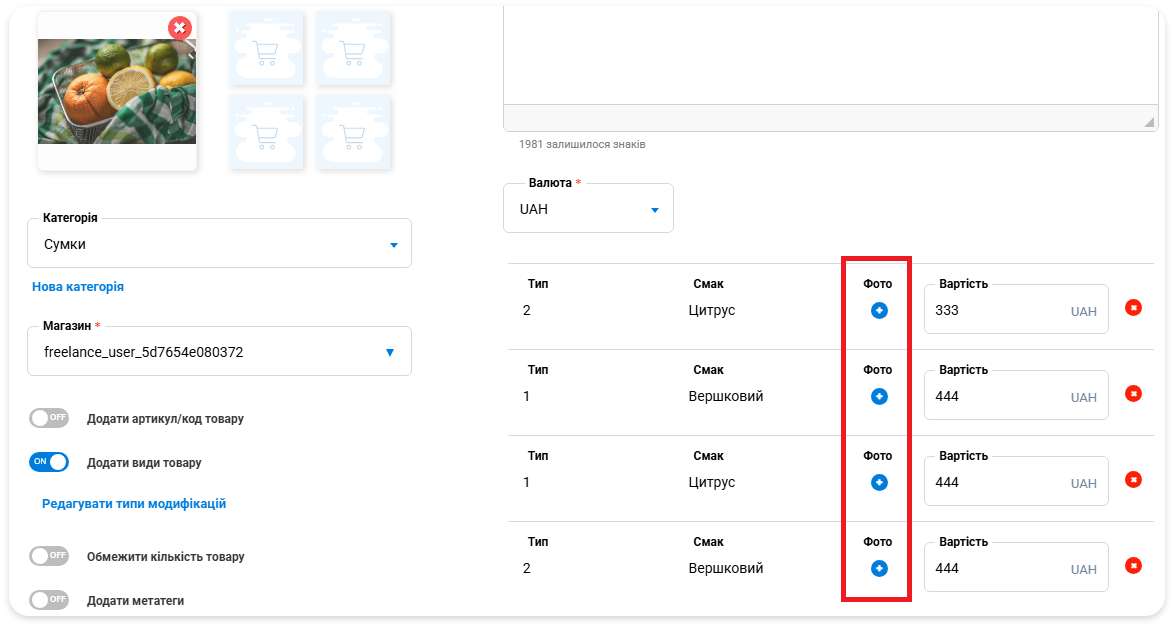
Після збереження параметрів товару в меню вітрини з'явиться його картка.
Клієнту на сайті буде доступний вказаний опис та види товарів, серед яких він зможе вибрати необхідний при оформленні замовлення.
Товар можна редагувати в меню "Вітрина товарів", клікнувши на "олівець" на картці товару.

Як створити категорію товарів можна дізнатися тут.
- Черговість відображення товарів на сайті
- Як змінити послідовність відображення категорій на сайті?
- Як додати додаткові посилання у картку товара, або посилання на відеоогляд?
- Імпорт товарів з файлу, чи з іншого порталу (Хорошоп, Prom, Poster)
- Масове керування товарами
3. Створення сайту
Для створення сайту перейдіть в меню Платіжні інструменти - Інтернет-магазин

У меню повинні відобразиться сайти тих магазинів, до яких були прив'язані товари в меню Вітрина товарів

Клацніть по плитці для оформлення сайту.
3.1. Оформлення
Вкажіть назву для формування посилання (адреса сайту))
Заповніть розділ "Про нас", блок контакти та адреса, додайте посилання на соц мережі та месенджери.

У інтернет-магазині також можна обрати темну або світлу теми, змінити фон та кольори посилань/кнопок. Дізнатись більше.
Також можна вибрати вид відображення товару на сайті: сторінка або поп-ап. Дізнатися більше.
Можна додати зображенія блоку з категоріями на головній сторінці сайту. Дізнатися більше.
Можливо використовувати широкий вигляд сайту або стандартне відображення. Дізнатись більше.
Додайте лого та банера. Можна додати до 4 різних банерів на сайт. До банерів можна додати посилання, наприклад на категорію товарів або товар.
! Звертаємо увагу, що якщо на сайті включено кілька мовних версій, то необхідно завантажити банер для кожної з версій.
Можна завантажити банер для десктоп версії сайту, а також для мобільної версії. Завантажити мобільну версію банера можна тільки після додавання банера для десктоп версії.

Також можна обрати один з 3х видів банерів на головній.

Додайте текстовий опис умов доставки, оплати і політики повернень.

Вибрати платіжні методи, які будуть доступні в інтернет-магазині можна в налаштуваннях магазину, в меню "Оплата"
3.2. Платіжні методи
У конструкторі, в меню вкажіть інформацію про оплату і політиці повернень.
В налаштуваннях інтернет-магазину, в меню "Оплата" можна вибрати платіжні методи, які будуть доступні на сайті.

!Платіжні методи попередньо потрібно налаштувати в магазині, в меню Налаштування магазину - Магазин - блок Платіжні методи. Детальніше за посиланням.
Дізнатися більше про налаштування методів оплати можна тут
Також можна встановити ручне підтвердження замовлення ( "холдування/блокування" платежу). Дана опція дозволяє не списувати суму оплати з клієнта, а тимчасово блокувати кошти на його картці.
Навіщо це потрібно? Наприклад, необхідно попередньо перевірити наявність товару. Якщо товар є у наявності, то досить підтвердити списання коштів в особистому кабінеті. Якщо товару немає, то можна відхилити платіж і кошти відразу будуть доступні на картці клієнта.
Також, в інтернет-магазині можна задати обмеження суми мінімального замовлення
3.3. Доставка
У розділі  вкажіть додаткову інформацію про терміни і можливих видах доставки.
вкажіть додаткову інформацію про терміни і можливих видах доставки.
А також додайте служби доставки через яких плануєте здійснювати доставку товару.

Для налаштування служб доставки, точок самовивозу та адресної доставки необхідно перейти в "Налаштування інтернет-магазину"

У блоці "Доставка" в настройках "Інтернет-магазину" можна:
- Включити/виключити необхідні служби доставки;
- Налаштувати точки для самовивозу;
- Налаштувати адресну доставку;
Можна вказати для кожного виду доставки окрему вартість, яка автоматично буде додана до замовлення.
Також додали новий вид доставки “За кордон”. Для таких замовлень клієнт зможе вказати адресу доставки за межі України.
Після внесення даних у всіх блоках необхідно зберегти сайт.

На плитці створеного сайту можна скопіювати url, створити QR код сайту, поділитися посиланням в соц. мережах, переглядати статистику по оплаченим замовленням.
3.4. Мовні версії сайту
Можна вибрати будь мовні версії будуть розміщені у Вашому інтернет-магазині.
Доступно:
- UA - українська мова
- RU - російська мова
- EN - англійська версія
Вибрати мовні версії можна в меню створення інтернет-магазину.

Після вибору/зміни доступних мовних версій необхідно зберегти застосовані правки.
Також можна задати мову сайту за замовчуванням - обрана мовна версія сайту буде відкриватися у відвідувачів за замовчуванням.
- AUTO - мову сайту буде встановлено автоматично, в залежності від налаштувань браузера відвідувача. Автоматично буде відображено українську, російську або англійську версія сайту.
Щоб задати мову сайту за замовчуванням необхідно в редакторі встановити необхідну версію сайту і зберегти зміни.

Також можна додати переклади сайту для української, російської та англійської версій сайту. Для додавання версій перейдіть на необхідну вкладку мови і заповніть розділи сайту.

Після того, як переклади будуть додані, необхідно зберегти зміни в інтернет-магазині.
4. Налаштування інтернет-магазину
Для керування налаштуваннями необхідно перейти в Платіжні інструменти - Інтернет-магазин і далі перейти в налаштування інтернет-магазину
В налаштуваннях інтернет-магазину можна додати мета теги, форму зворотного зв'язку і Facebook Pixel і Google Analytics, налаштувати черговість відображення товарів і категорій, задати обмеження по мінімальній сумі замовлення, додати додаткові поля, додати свій домен:
- Додавання метатегів і фавікона
- Як додати форму зворотного зв'язку в інтернет-магазині?
- Налаштування платіжних методів і онлайн розстрочки
- Як додати Facebook Pixel в інтернет-магазин?
- Додавання Google Analytics
- Фід для Google Shopping
- Додавання оферти
- Додавання свого домену
- Черговість відображення товарів і категорій на сайті
- Обмеження суми мінімального замовлення
- Додавання додаткових полів при оформленні замовлення клієнтом
- Відправлення повідомлень про замовлення в Poster
- Web Push повідомлення SendPulse
- Масова зміна цін
- Блок Хіт продажів
- Промокоди
- Вид кошику товарів
5. Статистика та обробка замовлень
У меню можна слідкувати за замовленнями у меню Статистика.
Оплачені замовлення в інтернет-магазині можна переглядати в меню статистики

У статистиці є 2 варіанта відображення:
![]() Статистика - відображає дані по замовленню (номер замовлення. дата та час, статус та вид оплати, дані про клієнта та доставку, дає можливість повернути платіж.)
Статистика - відображає дані по замовленню (номер замовлення. дата та час, статус та вид оплати, дані про клієнта та доставку, дає можливість повернути платіж.)
![]() CRM - відображає дані по замовленню та дає змогу присвоїти статус обробки замовлення та комментар.
CRM - відображає дані по замовленню та дає змогу присвоїти статус обробки замовлення та комментар.
Переключитись у різні режими відображення даних можна завдяки кнопкам над фільтрами

CRM
Можна навпроти замовлення додати наступні статуси:
Новий - для тільки створених замовлень
В обробці - можна відмічати ті замовлення які наприклад на збірці
Відмінено - можна відмічати тих чиє замовлення було відмінено
Виконаний - якщо замовлення відправлене, або зібране.
Також, для зручності можна залишити коментар при зміні статусу.
Звертаємо увагу, що статуси у замовленнях створені як допомога продавцям при обробці замовлень, для клієнта не відбувається інформування у разі зміни статусу замовлення.
У меню транзакції (замовлення) мають такі статуси:
- Сплачено - замовлення було успішно сплачено
- Покинутий кошик - клієнт оформив замовлення але не здійснив оплату, покинув замовлення при переході на платіжну сторінку.
- Повернено - платіж було повернено замовнику
- Відмова - при оплаті у клієнта сталася помилка (наприклад, невірно вказані дані картки, інтернет-ліміт, недостатньо коштів для транзакції, тощо).

Повернення платежу можна зробити також з меню статистики або CRM. Повернути можна всю суму замовлення, або зробити часткове повернення коштів. Грошу будуть повернені клієнти на ту картку з якої проводився платіж.
Для повернення, навпроти необхідного замовлення в стовпці "Дії", клікніть на кнопку ![]() та вкажіть суму для повернення.
та вкажіть суму для повернення.
Додавання ТТН
У режимі CRM можна додати ТТН біля замовлень. Також можна знайти необхідну ТТН.
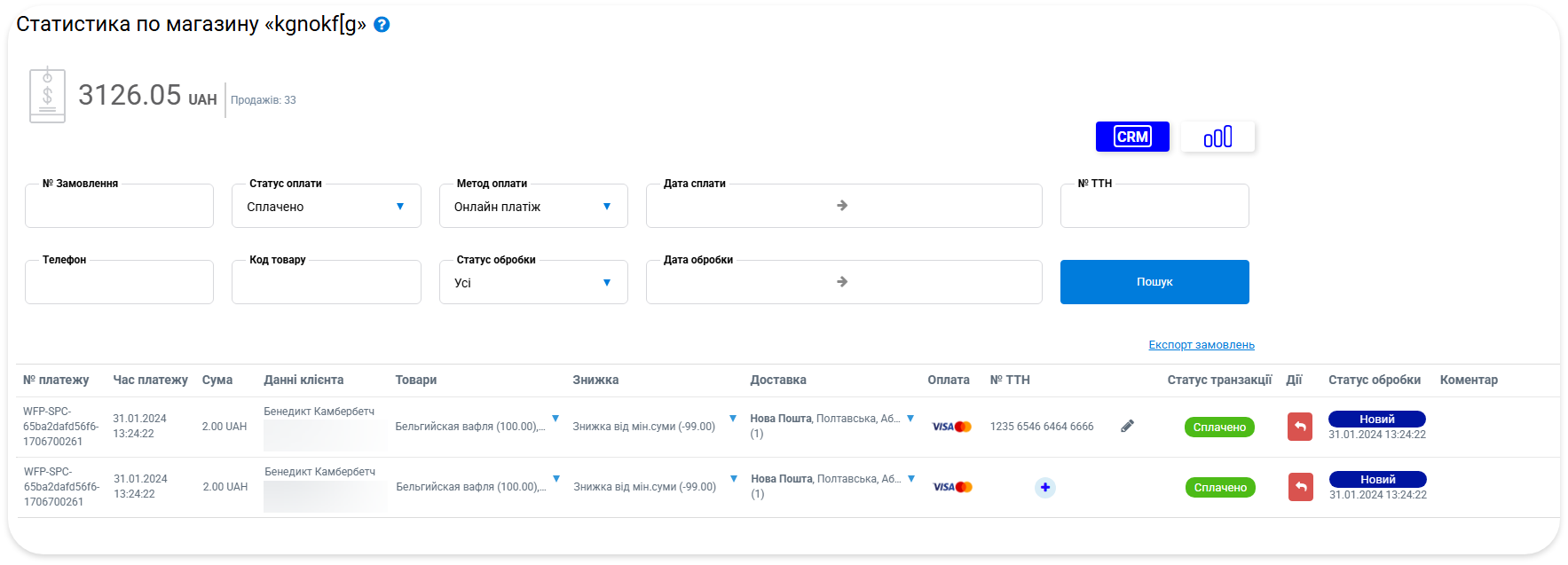
Щоб додати ТТН, натисніть на ![]() та вкажіть номер.
та вкажіть номер.

